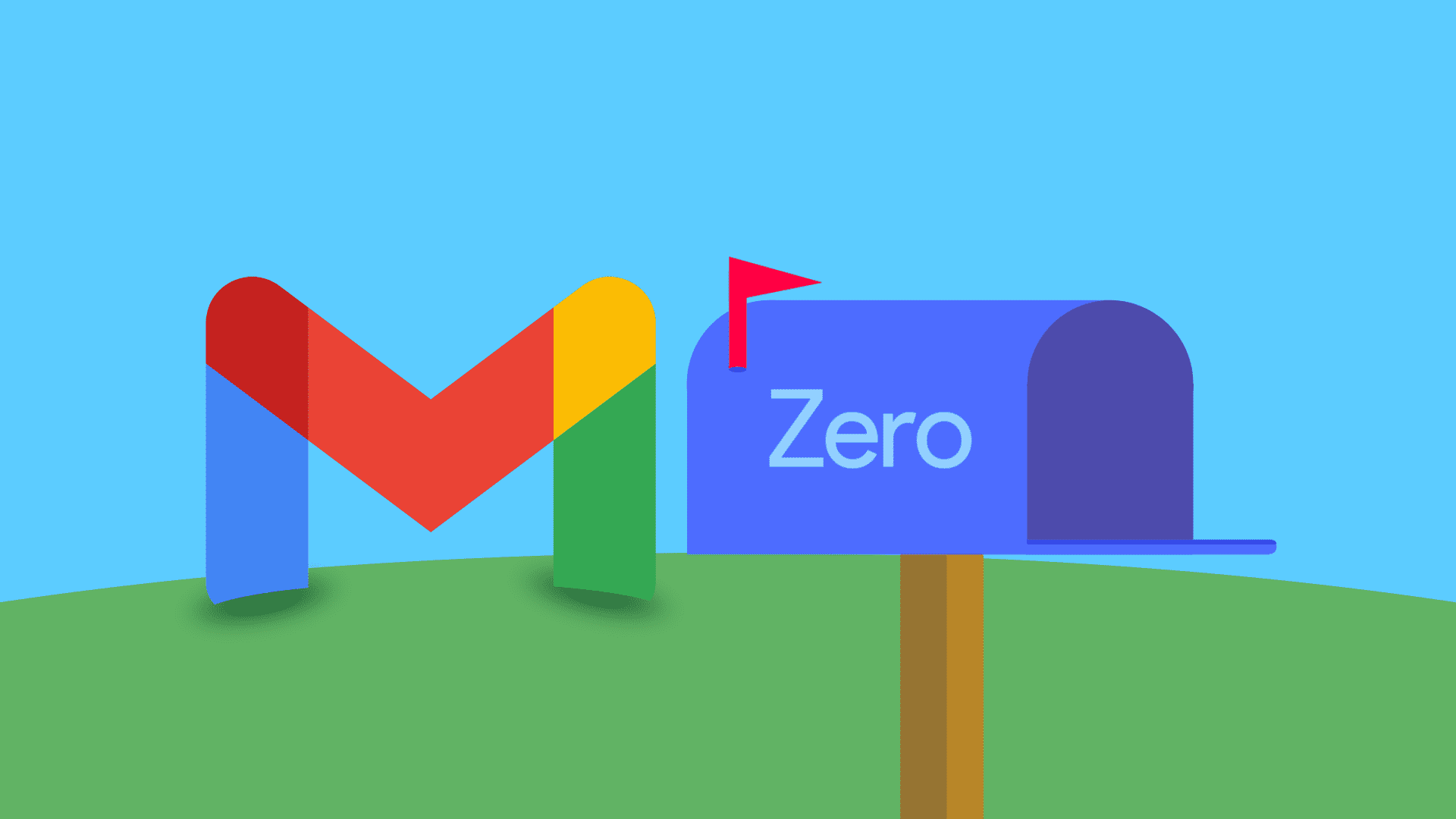گوگل پس از توقف سرویس گیرنده ایمیل آزمایشی خود، یعنی برنامه Inbox، مشغول اضافه کردن ویژگی های دسکتاپ به برنامه Gmail در اندروید بوده است.
به گزارش تکناک، تمرکز مجدد این شرکت بر Gmail برای اندروید باعث شده این برنامه اکنون مملو از ویژگیهایی باشد که ارسال ایمیل را به سطح بالاتری میبرد.
در کنار انتشار اندروید 12، گوگل Material You را به جیمیل آورد که شامل ویجت های بازطراحی شده نیز می شود.در کنار تغییرات ظاهری برنامه Gmail اندروید قابلیت جدیدی نیز به این برنامه اضافه شده است .
در این مقاله به بررسی نکاتی برای استفاده بهینه تر از برنامه Gmail اندروید می پردازیم.
- سفارسی سازی Swipe
بهطور پیشفرض، هر دو حرکت تند کشیدن به سمت راست و چپ برای بایگانی ایمیلها در Gmail تنظیم شدهاند. شما به راحتی می توانید آنها را به اقدامات دیگری مانند حذف، علامت گذاری به عنوان خوانده شده/خوانده نشده، به تعویق انداختن و غیره متصل کنید.
- Gmail را در اندروید باز کنید و روی منوی سه دکمه ای در گوشه سمت راست بالای صفحه ضربه بزنید.
- به پایین اسکرول کنید و روی Setting ضربه بزنید
- روی General عمومی ضربه بزنید.
- روی Email Swipe actions ضربه بزنید.
- روی Change در منوهای Swipe به راست و Swipe به چپ ضربه بزنید تا انتخاب کنید هنگام کشیدن انگشت چه اتفاقی میافتد. گزینه های برای کشیدن انگشت عبارتند از: بایگانی، حذف، علامت گذاری به عنوان خوانده شده/خوانده نشده، انتقال به، به تعویق انداختن و هیچ. اگر می خواهید ویژگی کشیدن انگشت را غیرفعال کنید، هیچ کدام را انتخاب کنید.
- قالب بندی ایمیل ها
Gmail گزینههای قالببندی را مستقیماً نشان نمیدهد. این گزینه ها در منوی زمینه در گزینه Compose Email پنهان هستند. گزینهها شامل قالببندی پررنگ، مورب و زیرخط، رنگهای فونت و برجستهکنندهها هستند.
- Gmail را باز کنید و روی Compose در گوشه سمت راست پایین صفحه ضربه بزنید.
- پیام خود را تایپ کنید
- روی هر قسمت از متن ضربه بزنید و نگه دارید.
- روی Format ضربه بزنید. Gmail نوار قالب بندی را در پایین صفحه شما فعال می کند.
- برنامه ریزی زمان ارسال یک ایمیل
امکان برنامه ریزی زمان ارسال یک ایمیل می تواند یک ویژگی کاربردی برای کاربران باشد.
- پس از نوشتن ایمیل در Gmail، روی منوی سه دکمه در گوشه سمت راست بالای صفحه ضربه بزنید.
- روی Schedule send ضربه بزنید
- یکی از زمانهای پیشنهادی را انتخاب کنید یا روی انتخاب تاریخ و زمان در گوشه سمت راست پایین پنجره ضربه بزنید.
- جیمیل درخواست تایید می کند. تاریخ و زمان را بررسی کنید و روی دکمه ارسال برنامه ریزی شده ضربه بزنید.
اگر میخواهید یک ایمیل برنامهریزی شده را لغو کنید، Gmail را باز کنید و روی منوی سه دکمه در گوشه سمت چپ بالای صفحه ضربه بزنید. روی Scheduled ضربه بزنید، یک ایمیل برنامه ریزی شده باز کنید و روی Cancel send ضربه بزنید.
- پاکسازی تاریخچه جستجوی Gmail
وقتی ایمیل یا مخاطبی را در برنامه جستجو میکنید، Gmail سابقه جستجوی شما را به خاطر میآورد و نتایج اخیر را پیشنهاد میکند. اما بسته به فعالیت شما، ممکن است تاریخچه جستجوی شما شلوغ باشد. جیمیل گزینه ای برای پاک کردن تاریخچه جستجوی برنامه ارائه می دهد.
- Settings را در جیمیل باز کنید
- General Settings را انتخاب کنید.
- روی منوی سه دکمه ای در گوشه سمت راست بالای صفحه ضربه بزنید.
- Clear search history را انتخاب کنید و تصمیم خود را تأیید کنید.
- سفارشی کردن Status چت گوگل
می توانید وضعیت (Status ) Google Chat خود را تغییر دهید تا وقتی در دسترس نیستید، دوستان و همکارانی که مثل شما از این برنامه استفاده میکنند از وضعیت شما آگاه شوند.
- Gmail را باز کنید و روی دکمه چت در پایین صفحه ضربه بزنید.روی منوی سه دکمه ای در گوشه سمت چپ بالای صفحه ضربه بزنید
- روی Add a status ضربه بزنید.
- یک status از پیش ساخته را انتخاب کنید یا status خود را ایجاد کنید
- ارسال ایمیل به Google Tasks
Gmail گزینه ای برای ارسال ایمیل های مهم به طور مستقیم به برنامه Google Tasks ارائه می دهد. به این ترتیب، میتوانید ایمیلها را به همراه کارهای روزانهتان در راهحل کارهای Google بررسی کنید.
- یک ایمیل را در برنامه Gmail باز کنید و روی منوی سه دکمه در گوشه سمت راست بالای صفحه ضربه بزنید.
- Add to Tasks را انتخاب کنید.
- اگر Google Tasks را در اندروید نصب نکردهاید، Gmail از شما میخواهد برنامه را از Google Play نصب کنید.
- ارسال ایمیل های محرمانه
اگر قصد ارسال اطلاعات حساس از طریق Gmail را دارید، حالت محرمانه را برای جلوگیری از دسترسی غیرمجاز فعال کنید. هنگام استفاده از حالت محرمانه، گزینههایی مانند فوروارد، کپی، چاپ و دانلود برای گیرنده غیرفعال میشوند. متن ایمیل نیز حذف شده و با پیوندی به محتوا جایگزین می شود.
- برنامه Gmail را باز کنید و روی Compose در گوشه سمت راست پایین صفحه ضربه بزنید.
- روی منوی سه دکمه ای در گوشه سمت راست بالای صفحه ضربه بزنید.
- حالت محرمانه را انتخاب کنید
- تاریخ انقضا را تنظیم کنید.
- passcode requirement را انتخاب کنید. Standard را انتخاب کنید تا رمز عبور را برای کاربران غیر جیمیل ایمیل کنید. کاربران جیمیل می توانند ایمیل را طبق معمول باز کنند. SMS passcode را انتخاب کنید تا برای همه گیرندگان یک کد پیامکی برای باز کردن ایمیل ارسال شود. هنگام ارسال ایمیل از شما خواسته می شود شماره تلفن آنها را وارد کنید.
- روی Save در گوشه سمت راست بالای صفحه ضربه بزنید.
7- غیرفعال کردن Chat و Spaces
گوگل با اضافه کردن ایمیل، چت، تماسهای ویدیویی (Meet) و مکالمات گروهی (Spaces) به برنامه Gmail آن را شلوغ کرده است. وقتی سعی می کنید همه چیز را در یک برنامه مدیریت کنید، می تواند بسیار آزاردهنده و گیج کننده باشد. اگر شما هم چنین وضعیتی دارید می توانید برنامه،Chat و Spaces را در Gmail غیرفعال کنید و یک برنامه جداگانه دانلود کنید.
- به تنظیمات Gmail بروید (به مراحل بالا مراجعه کنید).
- آدرس ایمیل اصلی خود را انتخاب کنید.
- Chat را در منوی عمومی غیرفعال کنید.